
『ゼンレスゾーンゼロ』の動作が重くなってしまうと、バトルシーンでの操作反応が鈍くなったり、美麗なエフェクトの表示が途切れて爽快感が薄れるなど、ゲーム全体の体験に深刻な影響を与えます。
この現象の背景には、スペック上の問題をはじめ、グラフィック設定やストレージ容量の問題など、さまざまな要因が関わっています。
本記事では、『ゼンレスゾーンゼロ』の動作が重くなる根本的な原因をスマホ・PC・PS5の各プラットフォーム別に分析し、実際に効果のある対処法・最適化設定も詳しく解説!
快適なゲーム環境を整えたい方は、ぜひ参考にしてください。
【厳選!】おすすめのゲーミングPC
| モデル | ||||
| CPU | Ryzen 5 4500 | Ryzen 7 5700X | Core i7-14700F | Core i7-13700H |
| GPU | RTX 5060 | RTX 5060Ti | RTX 5070 Ti SUPER | RTX 5060 |
| メモリ | 16GB | 16GB | 32GB | 16GB |
| ストレージ | 500GB (Gen4) SSD | 1TB (NVMe) SSD | 1TB (Gen4) SSD | 500GB (Gen4) SSD |
| おすすめポイント | 60fpsを維持できる低価格モデル | 60fpsの高画質を安定して維持できるモデル | 動画配信したい方に最適なモデル | 高性能モニターを搭載!ゲーミングノートが欲しい方に最適なモデル |
| 公式サイト |
『ゼンレスゾーンゼロ』の動作が重くなる主な要因【スマホ・PC・PS5対応】

動作が重くなる主な要因
- PCの推奨スペックを満たしていない
- グラフィック設定が高すぎる
- ストレージの空き容量が不足している
- バックグラウンドで他のアプリケーションやプロセスが稼働している
- インターネット回線が不安定、またはPing値が高い
『ゼンレスゾーンゼロ』の動作が重くなる要因は、主にこれらの5つに分類されます。
PCの性能不足や端末の容量問題、バックグラウンドで動作するアプリケーションの影響、ネットワーク環境の不安定さなど、それぞれ異なる原因と対処法があります。
各要因に対して効果的な解決策を詳しく説明しますので、スムーズなゲーム環境を実現するために現在の状況をチェックしてみましょう。
PCの推奨スペックを満たしていない
|
OS |
Windows 11 |
|---|---|
|
CPU |
Intel Core i7 第10世代以降 |
|
GPU |
NVIDIA GeForce GTX1660以上 |
|
メモリ |
8GB |
|
ストレージ |
115GB以上の空き容量 |
美しいグラフィックや迫力のある演出が特徴的な本作では、動作に相応のPCスペックが必要となります。
最低動作環境をクリアしていても、推奨スペック未満のPCでは描画処理が間に合わず、画面のカクつきやフレームレート低下が頻発しやすくなります。
特に古いCPUやGPUを使用している場合は、戦闘シーンでの処理落ちや演出の中断が発生する可能性が高くなります。
スムーズなプレイを実現するためには、推奨環境以上のPCを準備するか、グラフィック設定を調整する必要があります。
グラフィック設定が高すぎる
ゼンゼロ
最低限の設定にしてもすぐに熱くなってしまうのがストレスだったけど
カラーフィルターをゼロにする事で1ミリも熱くなくなったぜ!!色もこっちの方が色がハッキリしてて個人的に好みだからこのままでいくぜ!
レンダリングとAAは最低でもこれじゃないと画質ガビガビになるしな#ゼンゼロ pic.twitter.com/xIwyLEz5F3
— TANIさん (@TANI0820) August 26, 2024
『ゼンレスゾーンゼロ』は高品質なビジュアルが魅力である一方、グラフィック設定を最大まで上げてしまうとPCやスマホへの負荷が急激に増加します。
シャドウ・エフェクト・解像度スケーリングなどの設定はGPUやCPUに大きな負荷をかけ、処理落ちやフレームレートの低下、端末の発熱の原因となります。
ハードウェアの性能に対して設定が適切でない場合、ゲーム全体の動作が不安定になりやすくなるため、動作の重さを感じたら、まずは「中」や「低」設定に調整して動作を確認することが効果的です。
ストレージの空き容量が不足している
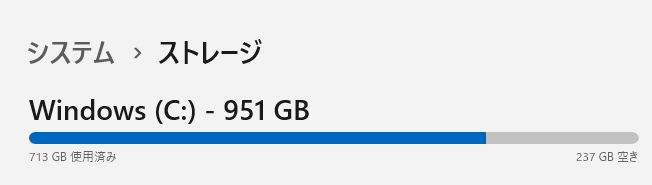
『ゼンレスゾーンゼロ』は読み込みデータが豊富で、端末のストレージ空き容量が不足していると、ロード時間の延長や動作の重さに直接影響します。
キャッシュや一時ファイルの処理が遅くなるため、フリーズやカクつきが発生しやすくなります。
スマホやPCでは、容量使用率が90%以上の状態が続くとパフォーマンスが著しく低下します。
不要なアプリ・ファイルを整理し、常に十分な空き容量(目安:全体の20〜25%)を確保することが重要です。
バックグラウンドで他のアプリケーションやプロセスが稼働している
ゲーム起動中に、ブラウザ・配信ソフト・アップデート通知・セキュリティソフトなどが同時に動作していると、CPU・メモリ・ストレージのリソースが分散され、ゲームの処理速度が低下します。
特にスペックがギリギリのPCでは、フレームレートの低下やカクつき、操作の反応遅れの原因となります。
スマホでも、常駐アプリが多数動作しているとパフォーマンスが不安定になります。
快適なプレイを実現するには、ゲーム開始前に不要なアプリを終了し、タスクマネージャーなどで負荷状況を確認することをおすすめします。
インターネット回線が不安定、またはPing値が高い
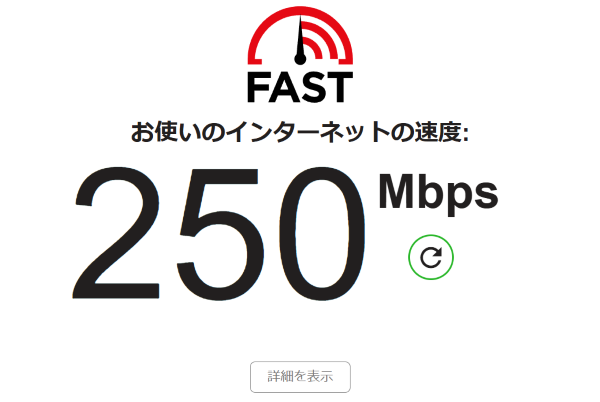
『ゼンレスゾーンゼロ』にはオンライン要素が含まれているため、ネット回線の安定性やPing値がプレイ品質に大きく影響します。
Ping値が高い(100ms以上)状態では、操作と画面の反応にズレが生じ、ラグやワープのような現象が発生することがあります。
Wi-Fiが不安定な環境や通信環境が混雑している場合、遅延が悪化しやすくなります。
対策として、有線接続への変更やルーターの再起動、通信プランの見直しが効果的です。
お使いの回線の速度はfastcomなどで測定できますので、気になる方はチェックしてみてください。
『ゼンレスゾーンゼロ』の動作が重い場合のプレイへの影響
ゼンゼロアプデ後からめっちゃ重い…
ホロウ探索中に予期せぬエラーで既に3回落ちたし昨日は戦闘中に5秒程フリーズして焦った
新コンテンツ盛り盛りだから仕方ないか
それかうちのPS5の問題?#ゼンゼロ pic.twitter.com/t6ayVvoXoi— りゅう (@ryu55rin) June 10, 2025
『ゼンレスゾーンゼロ』の動作が重い状態でプレイすると、操作と画面の反応にズレが発生します。
回避やスキル発動などタイミングが重要な場面で入力が遅れ、攻撃を受けやすくなり、フレームレートが低下すると、敵の動きがカクつき、視認性が落ちて戦闘の快適さが損なわれます。
また、重すぎる状態が続くとアプリが強制終了したり、フリーズして進行不能になるリスクもあります。
アクション性とテンポの良さが魅力のゲームであるだけに、動作が重いとストレスを感じやすく、ゲーム本来の楽しさが半減してしまうのが大きな問題です。
『ゼンレスゾーンゼロ』を軽量化するおすすめ設定を紹介
処理的にはバランスが良いと思われるゼンゼロの画質設定。
私の場合メモリ不足ではあるので処理が重なると固まるけど pic.twitter.com/0OS8xNhU5t— カラシナ (@chikiban517) April 1, 2025
|
設定項目 |
設定内容 |
|---|---|
|
画質 |
省エネ |
|
レンダリング |
低 |
|
AA |
OFF |
|
シャドウ品質 |
低 |
|
SFX品質 |
低 |
|
フレームレート |
60 |
|
キャラグラフィック |
低 |
|
シーンクオリティ |
低 |
|
ボリュームフォグ |
OFF |
|
ブルーム |
OFF |
|
カラーフィルター |
0 |
『ゼンレスゾーンゼロ』をとにかく軽量化したい場合は、上記設定がおすすめです。
画質を「省エネ」に変更し、他の設定を低やOFFにしましょう。
フレームレートを下げれば安定性は向上しますが、この設定で60fpsが出せないのであれば、快適に遊ぶのは難しいPCなので、買い替えを推奨します。
余裕があるのであれば、画質設定を高にするのがおすすめです。
『ゼンレスゾーンゼロ』推奨スペックとおすすめゲーミングPC

- エントリーモデル(初心者向け):RTX4060搭載PC
- ハイスペックモデル(ゼンレスゾーンゼロを最高設定で遊びたい方向け):RTX4060 Ti搭載PC
- ハイエンドモデル(4K画質+動画配信向け):RTX 4070 Ti SUPER搭載PC
- ゲーミングノートPC(持ち運び&省スペース重視の方向け):RTX4060搭載ノートPC
HoYverseゲームの特長は何と言ってもグラフィックの美しさ。
PCで遊べば、モバイル版を遥かに上回る高精細な映像が楽しめます。
ここからは、ゲーミングPCを使って『ゼンレスゾーンゼロ』を快適にプレイするための推奨スペックと、目的別のおすすめモデルをご紹介します。
【予算重視】最高画質120fpsで遊べる格安モデル

GALLERIA RM5R-R46
- CPU:Ryzen 5 4500
- GPU:RTX 5060
- メモリ:16GB
- SSD:500GB NVMe
【メリット】
- 低価格ながら安定性が高い
- 高解像度でもカクつきにくい(標準設定で60fps程度のプレイが可能)
- 幅広いPCゲームを問題なくプレイ可能
【デメリット】
- 4K環境(100fpsを超え)には非力
『ゼンレスゾーンゼロ』を美しいグラフィックで楽しみたいけど、できるだけ安いPCがいい!という方におすすめなのがこのエントリーモデル。
必要スペックを十分に上回る性能を備えており、ゲーム中でも安定した120fpsをキープできます。
原神などの他HoYverseタイトルも快適にプレイ可能で、コストパフォーマンスに優れた1台と言えるでしょう。
\ 公式ショップで商品詳細を確認! /
【4K Gaming】高解像度でも安定した動作が可能なミドルスペック

GALLERIA XA7R-R46T
- CPU:Ryzen 7 5700X
- GPU:RTX 5060 Ti
- メモリ:16GB
- SSD:1TB Gen4
【メリット】
- 最高画質+60fpsで安定動作
- MOD導入時も軽快に動く
- 性能と価格のバランスが秀逸
【デメリット】
- 4K再生(144Hz以上)には対応モニターが必須
解像度と画質にこだわりたい上級者向けのミドルスペックマシン。より高負荷な4K解像度環境でも、常に60fpsを下回らない高いパフォーマンスを実現します。
『ゼンレスゾーンゼロ』はもちろん、ハイエンドPCゲームも高画質設定で遊べるので、幅広いゲームを存分に楽しみたい方におすすめの1台です。
\ 公式ショップで商品詳細を確認! /
【配信に最適】4K配信もこなせるストリーマー向けハイスペック

GALLERIA XA7C-R47TS
- CPU:Core i7-14700F
- GPU:RTX 5070 Ti SUPER
- メモリ:32GB
- SSD:1TB Gen4
【メリット】
- ほとんどのPCゲームが4K60fpsでプレイ可能
- 高画質設定でも120fpsで安定したプレイが可能
- メモリ増設で最高スペックを発揮
【デメリット】
- 144Hz対応の4Kモニター必須
『ゼンレスゾーンゼロ』の配信をお考えの方におすすめしたいのが、このストリーマー向けハイエンドモデル。
4K解像度のゲーム映像を配信しながらでも、負荷なくプレイできる性能を誇ります。
PCゲームに限らず、あらゆるジャンルのゲーム実況・配信に活躍してくれるでしょう。
最上位スペックを求める方にぴったりのマシンです。
\ 公式ショップで商品詳細を確認! /
【ゲーミングノート】いつでもどこでもプレイできる高性能ラップトップ

GALLERIA XL7C-R46
- CPU:Core i7-13700H
- GPU:RTX 5060
- メモリ:16GB
- SSD:500GB Gen4
- ディスプレイ:165Hz対応
【メリット】
- ノートPCとしては高水準のスペック
- 165Hzディスプレイ搭載
- 高解像度でもスムーズな描写(標準設定で60fpsのゲームプレイが可能)
【デメリット】
- 標準のSSD容量が500GBと少ない
外出先でも『ゼンレスゾーンゼロ』を快適に遊びたいという方は、このRTX4060搭載ゲーミングノートがおすすめ。
高リフレッシュレート対応の144Hzディスプレイを備え、最高画質設定でも120fpsを安定して出力可能です。
ストレージ容量にやや不安が残りますが、外付けSSDを用意すれば解決するでしょう。
\ 公式ショップで商品詳細を確認! /
BTOショップ別のおすすめポイント

ゲーミングPCの購入を考えると、BTOショップの利用が主流ですよね。
しかし、大手BTOショップも数多くあり、どこで買えばいいのか迷ってしまう方も多いのではないでしょうか。
ゲーミングPCの性能や価格に、ショップ間で大きな違いはありませんが、選ぶポイントとしては、「デザイン」や「コラボモデルの種類」、「特典やサービスの充実度合い」などが挙げられます。
ここでは大手BTOショップ「ドスパラ」「マウスコンピューター」「フロンティア」の特徴やゲーミングブランドを紹介します。
ドスパラ - GALLERIA

eスポーツ大会向けのマシンも手がける「ドスパラ」が展開するゲーミングPCブランド、それが「ガレリア」です。
初心者からプロまで、幅広いユーザー層から支持を集めています。
ドスパラの最大の特徴は、迅速な納品対応。
需要が集中し在庫不足の場合を除き、ほとんどの製品が最短翌日出荷されます。
PCが早く欲しい!という方にオススメのショップですね。
また、人気VTuberや大手ストリーマーとのコラボモデルも定期的にリリース。
特典のステッカーなども付属するので、ゲーミングPC選びの際はコラボ製品もチェックしてみてください。
\ 初心者からプロまで!幅広い層に大人気 /
マウスコンピューター - G-Tune

マウスコンピューターが手がけるゲーミングPCブランド「G-Tune」。
多くのプロeスポーツ選手に製品を提供しており、各種大会シーンでも数多く使用されている信頼のブランドです。
他社と比べて電源ユニットに余裕があるのがG-Tuneの特徴。
パーツ構成の変更や増設がしやすく、拡張性の高いゲーミングPCと言えます。
また、マウスコンピューターは製造工程のすべてを国内で行っているため、品質面でも安心できるのも人気の理由です。
定期的にお得なセール・キャンペーンも開催されているので、高性能なゲーミングPCを安くお得に買いたい方は要チェックです。
\ 安心の国産クオリティ!拡張性が高いゲーミングPC /
【マウスコンピューター】2025年10月最新のセール情報はこちら
フロンティア - Frontier Gamers

フロンティアが展開するゲーミングPCブランド「Frontier Gamers」。
BTOの草分け的な存在として君臨し、1981年の創業から現在に至るまで多くのゲーマーたちから支持を集めています。
ゲームタイトル別の推奨PCはもちろん、初心者セット〜上級者セットなども用意されているので、ユーザーの用途に合わせて最適なゲーミングPCが購入可能。
大手BTOと比較しても安価で高品質なゲーミングPCを取り揃えているので、予算に合わせて細かく選べる点も大きな魅力です。
\ 初心者からプロまで!幅広い層に大人気 /
【フロンティア】2025年10月最新のセール情報はこちら
『ゼンレスゾーンゼロ』が重い場合によくある質問

ここからは、『ゼンレスゾーンゼロ』が重い場合によくある質問と回答について紹介していきます。
『ゼンレスゾーンゼロ』を遊んでいて重い・落ちるなど、悩んでいる方はぜひ参考にしてください。
ゼンレスゾーンゼロを120fpsでサクサク遊べるPCはある?

- CPU:AMD Ryzen 9 9900X
- GPU:NVIDIA GeForce RTX 4090
- メモリ:32GB
- ストレージ:1TB Gen4 SSD
モデルの目安として、RTX 4070以上のGPUと高性能CPUを搭載したゲーミングPCなら、120fpsで快適に動作します。
ゼンゼロの容量を軽くする方法はある?
キャッシュ削除や不要な音声データのダウンロード停止で、容量を節約できます。
アプリ内設定または再インストール時に選択可能です。
ゼンゼロの画質設定(スマホ版)で軽くできる?
設定から「画質:低」や「フレームレート制限」などを調整することで動作が軽くなります。
バッテリーや発熱対策にも効果的です。
『ゼンレスゾーンゼロ』が重い原因まとめ

『ゼンレスゾーンゼロ』の動作が重くなる主な原因は、端末スペックの不足や高すぎる画質設定、空き容量の少なさなどが挙げられます。
特にPC版では、一般的なノートPCや古いパソコンでは処理が追いつかず、カクつきやフリーズが発生しやすくなります。
快適に遊ぶには、高性能なグラフィック処理と十分なメモリを備えたゲーミングPCが理想的です。
ストレスなくプレイしたいなら、スペックに余裕のあるゲーミングモデルを選びましょう。
【厳選!】おすすめのゲーミングPC
| モデル | ||||
| CPU | Ryzen 5 4500 | Ryzen 7 5700X | Core i7-14700F | Core i7-13700H |
| GPU | RTX 5060 | RTX 5060Ti | RTX 5070 Ti SUPER | RTX 5060 |
| メモリ | 16GB | 16GB | 32GB | 16GB |
| ストレージ | 500GB (Gen4) SSD | 1TB (NVMe) SSD | 1TB (Gen4) SSD | 500GB (Gen4) SSD |
| おすすめポイント | 60fpsを維持できる低価格モデル | 60fpsの高画質を安定して維持できるモデル | 動画配信したい方に最適なモデル | 高性能モニターを搭載!ゲーミングノートが欲しい方に最適なモデル |
| 公式サイト |
